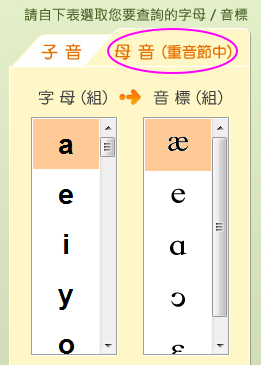◆◆◆ 目 錄 ◆◆◆
◆◆◆ 主界面 ◆◆◆
英文是一種拼音文字,音和字之間有一定的連繫關係,本學習軟體結合英文專業知識和 IT 技術,提供您極為簡易的查詢界面,讓您可以:
(1) 由拼字查詢相應的發音,以及其規則和例字。
(2) 由發音查詢相應的拼字,以及其規則和例字。
下圖為預設界面:

主界面的功能按鈕簡介如下:
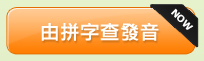 |
表示目前為【由拼字查發音】模式,可以點選切換到【由發音查拼字】模式。 |
 |
表示目前為【由發音查拼字】模式,可以點選切換到【由拼字查發音】模式。 |
|
|
拼音跟讀練習:此練習目的在熟悉單音和它們之間的拼讀。 |
|
|
例字跟讀練習:此練習目的在由單音拼讀擴大到單字拼讀。 |
|
|
音標認讀練習:此練習目的在由聽語音來認讀音標。 |
|
|
聽音拼字練習:此練習目的在訓練聽音即會拼字的能力。 |
|
|
使用手冊:即本說明。 |
|
|
結束離開。 |
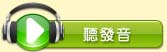 |
播放對應音標的發音。 |
|
|
播放例字的發音。 |
◆◆◆ 由拼字查發音 ◆◆◆
軟體開啟時預設的界面就是「由拼字查發音」。畫面主要分三個部份:
(1) 左方欄:字母(組)與發音(組)的對應選單
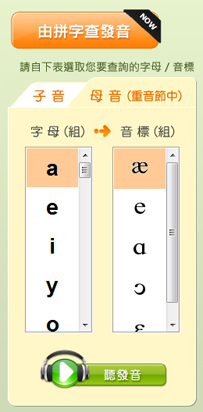
預設的畫面表示:
|
在重音節中的母音字母 |
a |
有如右方的五種發音: |
|
|
|
|
|
本欄有【子音】與【重音節中的母音】切換的二種模式
|
|
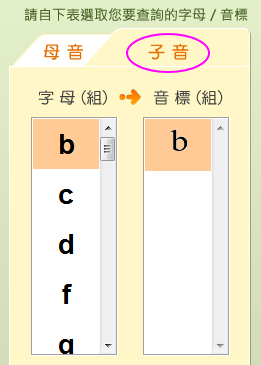 |
(2) 右上方的「發音規則」欄:
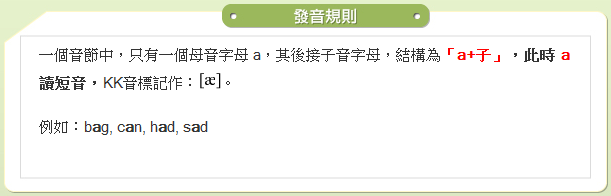
預設的畫面表示:
|
母音字母 a 發音 |
|
相應的拼音規則 |
(3) 右下方的「相關例字」欄:
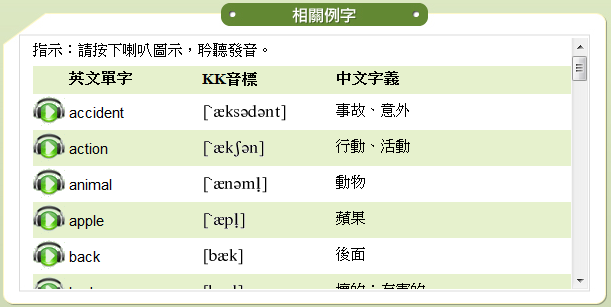
預設的畫面列出:
|
母音字母 a 發音 |
|
相應的常見例字 |
您可利用此界面來查詢某字母(組)對應哪些發音,步驟如下:
選定【子音】還是【重音節中的母音】
→從字母(組)的下拉選單中選取某字母(組)
→再自音標(組)的選單中選取該字母(組)的某發音
→閱讀「發音規則」欄內的訊息
→閱讀並耹聽「相關例字」欄表列出來的常見例子
◆◆◆ 由發音查拼字 ◆◆◆
軟體開啟時預設的界面是「由拼字查發音」。
| 可點選 >> |
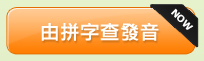 |
||
| 切換成 >> |
 |
「由發音查拼字」界面的操作方式和「由拼字查發音」一模一樣,請參考上一章。
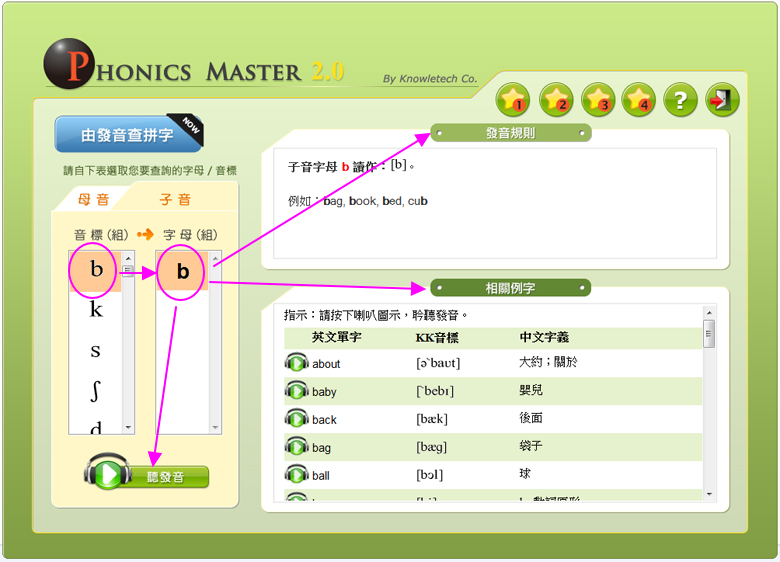
◆◆◆ 拼音跟讀練習 ◆◆◆
於主畫面,按下功能鍵
![]() [拼音跟讀練習],即可進入如下的練習畫面:
[拼音跟讀練習],即可進入如下的練習畫面:
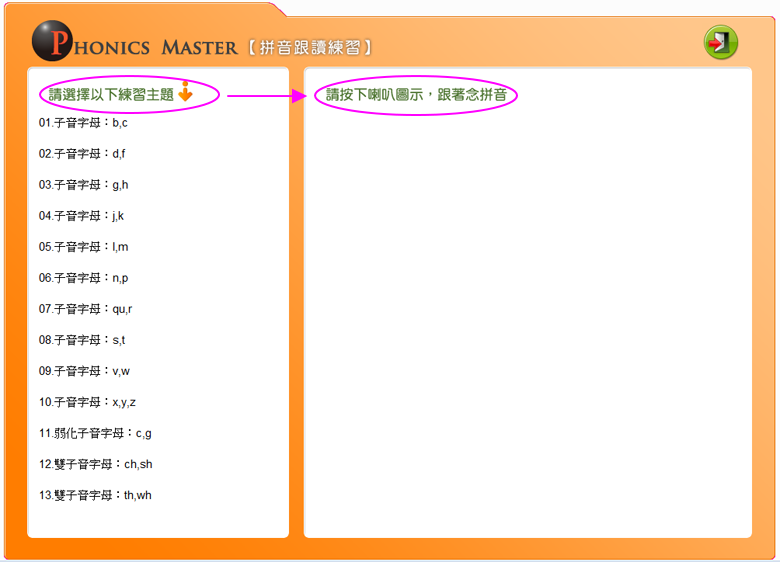
本練習是拼音的基礎,練習 [子音 + 母音] 的拼音練習。請 以滑鼠點選左方練習單元,右方空白處就會出現練題目,請依上方的指示進行練習。
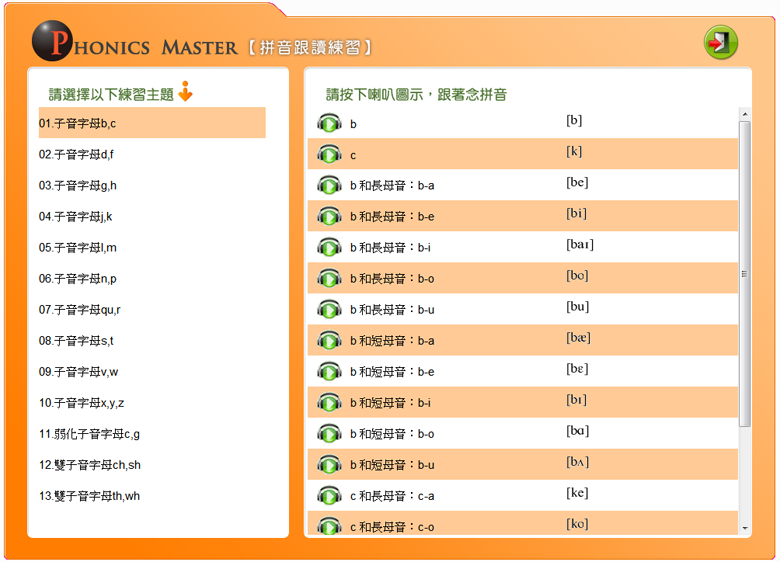
逐一按下喇叭圖示,出聲跟著做拼音練習,期間請留意音標的組合,也一併熟記音標符號。
離開請按下右上角的離開按鈕。
◆◆◆ 例字跟讀練習 ◆◆◆
於主畫面,按下功能鍵
![]() [例字跟讀練習],即可進入如下的練習畫面:
[例字跟讀練習],即可進入如下的練習畫面:
有了拼音基礎後,即可練習拼讀單字。請以滑鼠點選左方練習單元,右方空白處就會出現練題目,請依上方的指示進行練習。請逐一按下喇叭圖示,出聲跟著做例字跟讀練習。
離開請按下右上角的離開按鈕。
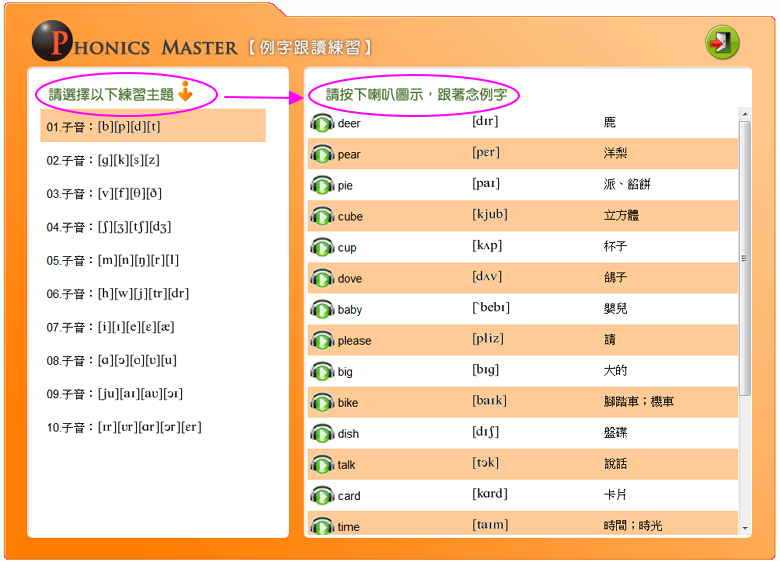
◆◆◆ 音標認讀練習 ◆◆◆
於主畫面,按下功能鍵
![]() [音標認讀練習],即可進入如下的練習畫面:
[音標認讀練習],即可進入如下的練習畫面:
本練習的目的是進一步熟悉音標符號。請以滑鼠點選左方練習單元,右方空白處就會出現練題目,請依上方的指示進行練習。請逐一按下喇叭圖示聽取發音,再從四個選項中選取正確的音標。
如果選取錯誤,可仔細看清楚再選一次,如果犯錯的次數很多,表示還沒熟悉音標符號或對音標對應的發音不熟,請回頭復習前兩個練習。
離開請按下右上角的離開按鈕。
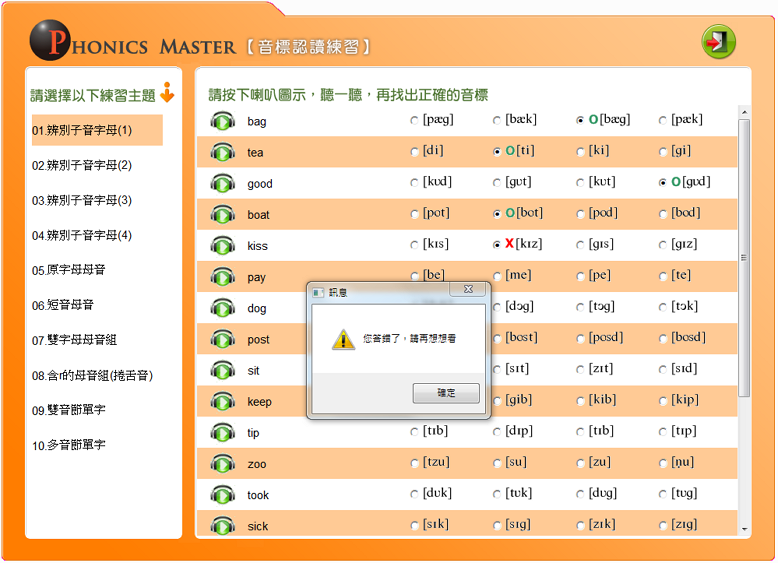
◆◆◆ 聽音拼字練習 ◆◆◆
於主畫面,按下功能鍵
![]() [聽音拼字練習],即可進入如下的練習畫面:
[聽音拼字練習],即可進入如下的練習畫面:
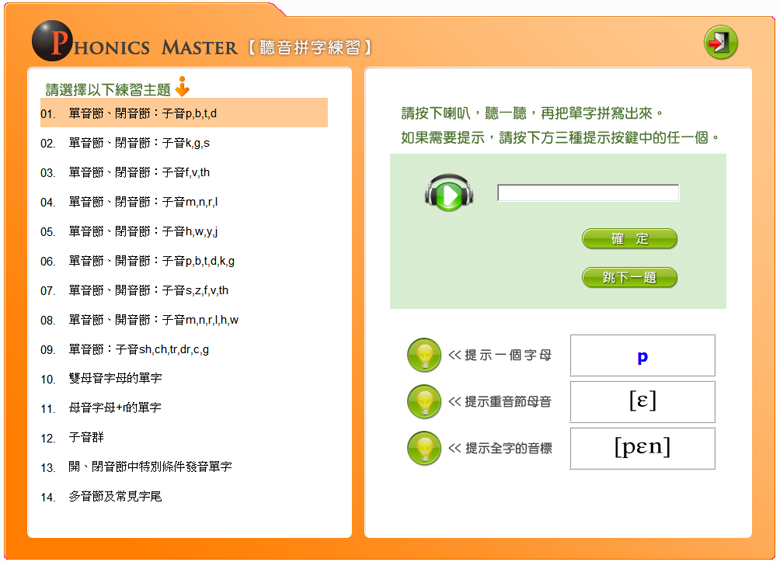
有了前面的拼音及音標認讀基礎後,您應該對音形關係有一定的掌握,現在進一步練習聽音拼字。
請以滑鼠點選左方練習單元,右方空白處就會出現練題目,請依上方的指示進行練習。
一進入練習,您會立即聽到某單字的語音,請根據所聽到的語音,在空白輸入格中輸入該單字,輸入完畢按下鍵盤上的 [Enter] 或輸入格下面的[確定] 按鈕。
如果您需要一點提示,可按![]() 要求如下三種協助:
要求如下三種協助:
(1) 提示一個字母:每按一下提示一個字母
(2) 提示重音節母音:提示此字的重音節母音
(3) 提示全字的音標:提示您整個字的音標
如果要放棄拼寫這個單字,可以按 [跳下一題]
離開請按下右上角的離開按鈕。
◆◆◆ 軟體安裝與啟用 ◆◆◆
安裝與啟用本軟體的過程非常簡單。說明如下:
(1) 執行安裝程式:
啟動時出現如下畫面:
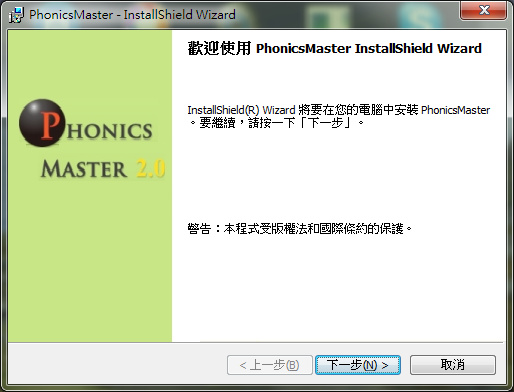
請按 [下一步]讓安裝程式繼續……

請仔細閱讀授權合約,點選第一項 [我接受該授權合約中的條款]……

接下來請按下 [安裝] 按鈕,進行安裝……

稍等一下,出現完成畫面,按下 [完成] 即安裝完成!
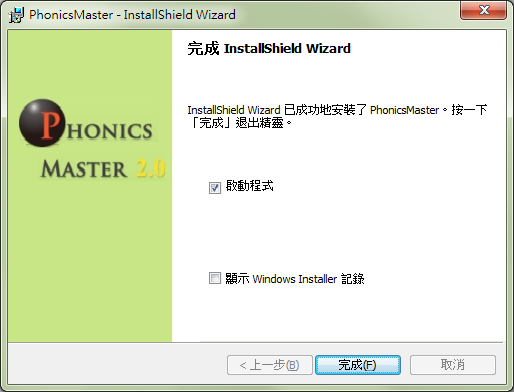
(2) 啟用軟體:
當您完成以上安裝步驟,開始使用軟體 ,您在開始功能鍵或在桌面上,可以看到 [發音拼字高手],請以滑鼠雙擊啟動。
當您第一次啟用本軟體時,需要輸入授權帳號,以及您的 Email及密碼。輸入畫面如下圖,經您首次輸入,以後再次開啟此軟體,系統會自動幫您輸入帳號及名稱,您只須輸入密碼即可。。

(3) 取得試用帳號:
如果您尚未購買本軟體,想先試用,您可以依以下步驟取得免費的試用帳號:
點選上圖右上角的 [取得試用帳號],會出現如下圖的畫面
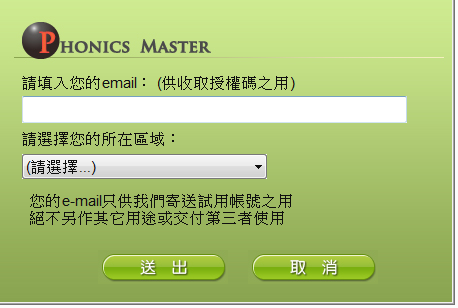
請輸入您的 e-mail及選取您的所在區域,幾秒鐘後您的電子郵件信箱就會收到署名為 Knowletech 的帳號確認信,提供您試用帳號。
如果您沒看到回覆,也許是被誤認為垃圾信,請檢查您的垃圾信箱。如果仍無法取得,請以您所填寫的 e-mail 寄信到 service@knowletech.com.tw,說明您要取得某軟體的試用帳號但失敗,我們會有專人回覆,協助您取得試用帳號。
◆◆◆ 系統更新 ◆◆◆
本軟體具備自動更新功能。
當您啟動本軟體時,系統就會自動檢查線上的更新檔案,如果發現有更新檔還沒有更新到您的電腦,系統就會自動啟動下載程式。
當然,您也可以選擇暫時不更新,當下載結束後會自動執行更新,並重新啟動。
如果下載尚下完成就斷線或您結束本軟體,下次再連線或啟動本軟體時,會自動再次下載沒成功下載的檔案。